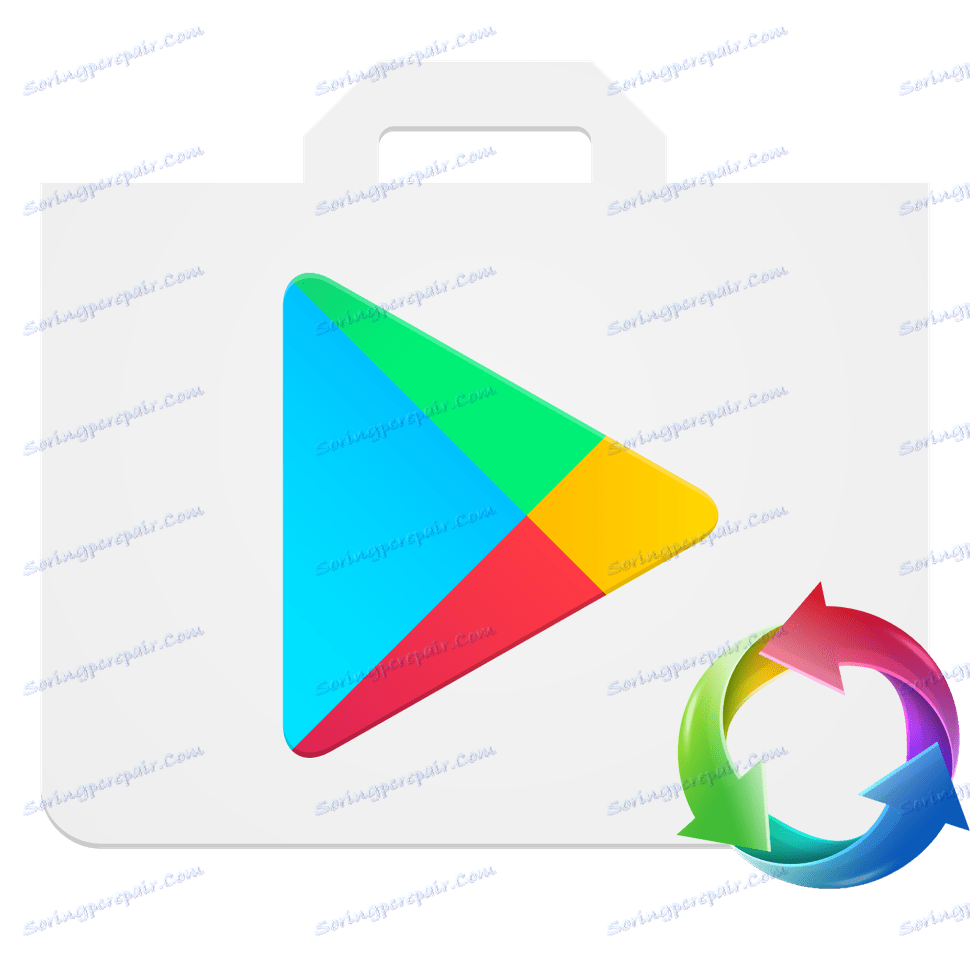Jak zaktualizować Play Market na Androida
Na większości urządzeń z systemem operacyjnym Android znajduje się wbudowany magazyn aplikacji Zagraj w Market . W swoim asortymencie użytkownik ma do dyspozycji ogromną ilość oprogramowania, muzyki, filmów i książek różnych kategorii. Są chwile, kiedy nie możesz zainstalować aplikacji lub uzyskać jej nową wersję. Jednym z powodów tego problemu może być nieistotna wersja usługi Google Play.
Spis treści
Zaktualizuj Play Market na smartfonie z systemem Android
Istnieją dwie metody aktualizacji przestarzałej wersji Play Market, a poniżej przyjrzymy się bliżej każdemu z nich.
Metoda 1: Automatyczna aktualizacja
Jeśli w urządzeniu urządzenie Play Store zostało pierwotnie zainstalowane, możesz zapomnieć o ręcznej aktualizacji. Brak ustawień do włączania lub wyłączania tej funkcji, gdy pojawia się nowa wersja sklepu, instaluje ją. Musisz tylko okresowo obserwować zmianę ikony aplikacji i zmiany w interfejsie sklepu.
Metoda 2: Aktualizacja ręczna
Jeśli korzystasz z urządzenia, które nie ma usług Google, a Ty zainstalujesz je samodzielnie, Play Market nie będzie aktualizowany automatycznie. Aby wyświetlić informacje o bieżącej wersji aplikacji lub przeprowadzić aktualizację, należy wykonać następujące czynności:
- Przejdź do Sklepu Play i kliknij przycisk "Menu" znajdujący się w lewym górnym rogu.
- Następnie przejdź do "Ustawienia" .
- Przesuń palcem w dół listy i znajdź kolumnę "Play Store version" , dotknij jej, a na ekranie urządzenia pojawi się okno z informacjami o aktualizacji.
- Jeśli okno wskazuje, że jest nowa wersja aplikacji, kliknij "OK" i poczekaj, aż urządzenie zainstaluje aktualizacje.
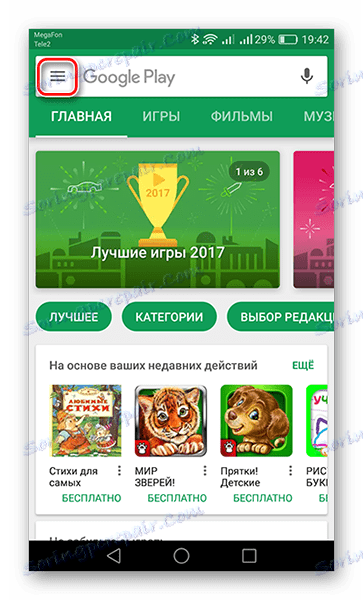
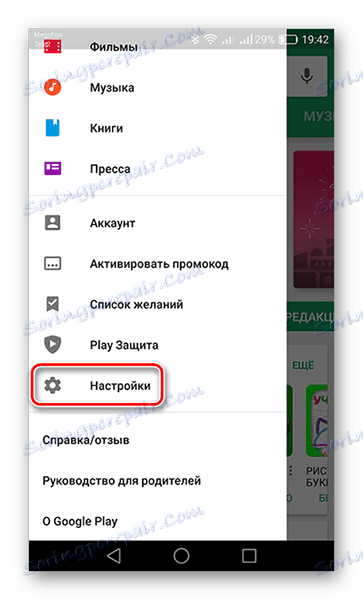
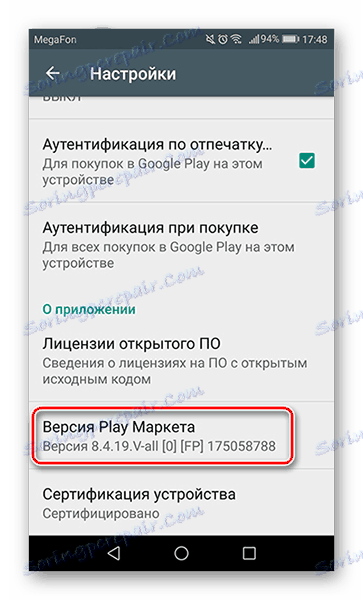

Sklep Play nie wymaga specjalnej interwencji użytkownika w swojej pracy, jeśli urządzenie ma stabilne i stabilne połączenie z Internetem, a jego aktualna wersja jest instalowana automatycznie. Przypadki nieprawidłowego działania aplikacji, w przeważającej części, mają inne przyczyny, które zależą bardziej od gadżetu.